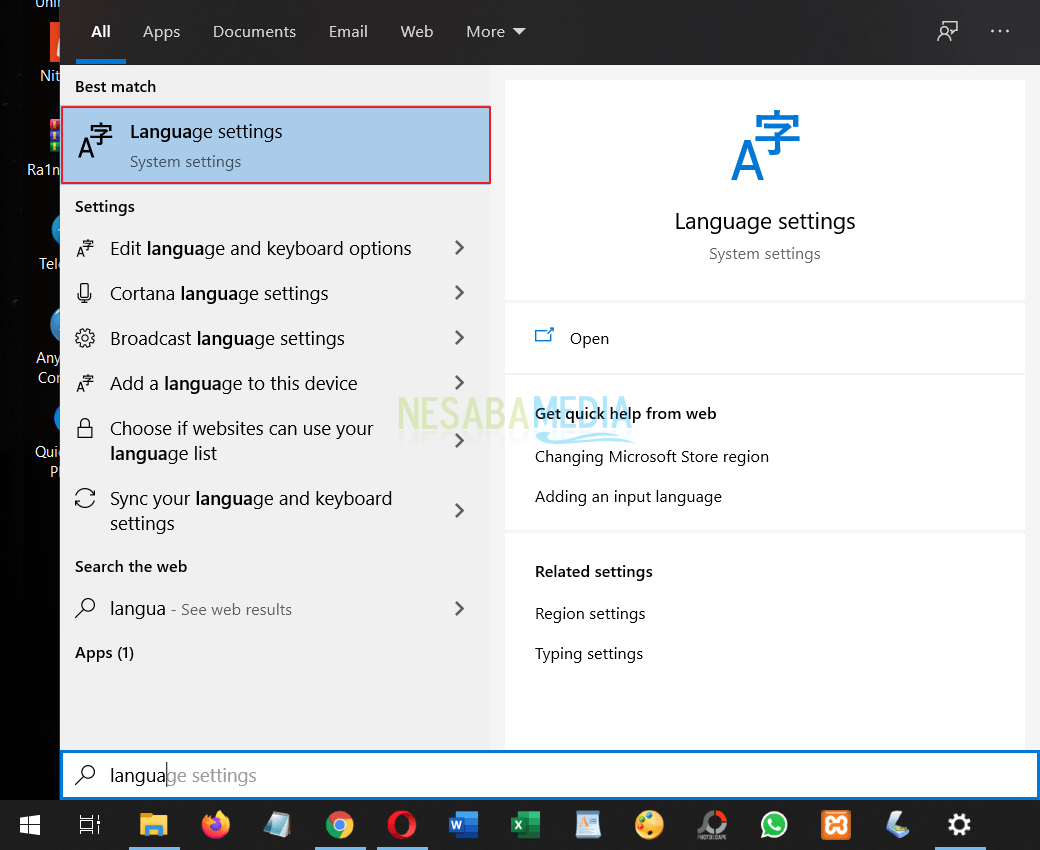Cum să schimbați limbile pe laptopuri pentru utilizatorii Windows 10 ușor
Cu siguranță, pentru dvs. utilizatorii Windows 10știți că limba implicită folosită în Windows 10 este engleza, nu? Desigur, pentru că engleza este o limbă internațională și este cunoscută în mod frecvent de mulți utilizatori din lume. Dar dacă nu înțelegeți engleza? Relaxați-vă, puteți schimba în continuare limba implicită din Windows 10 într-o altă limbă, de exemplu indoneziană.
Microsoft facilitează utilizatoriiîn utilizarea Windows care este cu caracteristica pentru a schimba limba în Windows. Trebuie doar să instalați limba pe care o doriți pe Windows 10. Nu doar o limbă, puteți instala mai multe limbi. Această caracteristică nu este o caracteristică nouă, care este disponibilă doar în Windows 10, dar există de la Windows Vista.
În acest articol, vă voi explica cumcum se instalează indonezianul pe Windows 10 și cum se face limba implicită. Pentru explicații suplimentare, să ne uităm la explicația de mai jos.
Cum se schimbă limba în Windows 10
Schimbarea limbii în Windows 10 este destul de ușoară și simplă. Iată mai jos cum puteți schimba limbile în Windows 10.
1. Deschideți meniul Setări pe Windows 10 prin oricare Porniți Meniu> Setări sau apăsați butonul Windows + I pe tastatura.

2. După fereastră Setări deschide, selectează Timpul și limba.

3. Pe fereastră Timpul și limba, selectați Regiune și limbă.
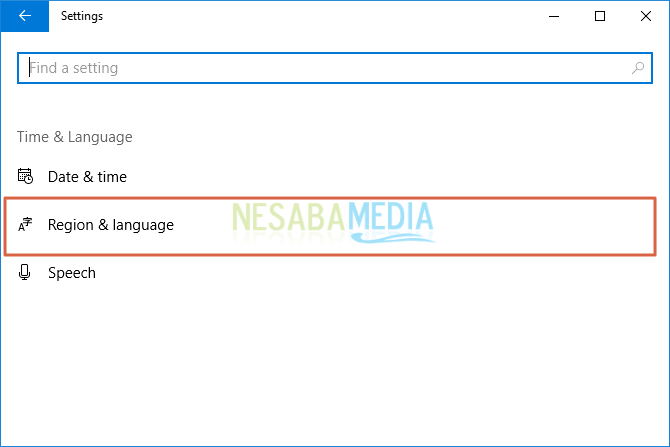
4. În continuare, în fereastră Regiune și limbă, faceți clic pe Pictograma "+" în secțiune limbă așa cum a arătat săgeata din imaginea de mai jos.

5. Acum, găsiți și selectați limba pe care doriți să o instalați făcând clic pe limba. În imaginea de mai jos, vom instala limba indoneziană.

6. În continuare, veți fi direcționat înapoi la pagina anterioară. În secțiune există mai multe liste de limbi Regiune și limbă. Selectați limba pe care ați instalat-o anterior, apoi faceți clic pe buton Opțiuni așa cum a arătat săgeata din imaginea de mai jos.

7. După aceea, faceți clic pe buton Descărcați-l după cum indică săgeata din imaginea de mai jos pentru a descărca descărcarea Pachet lingvistic din indoneziană.

8. Acum, pachet de limbi din indoneziană deja instalată. Puteți face din aceasta limba implicită pe Windows 10 făcând clic pe butonul Setat ca implicit așa cum a arătat săgeata din imaginea de mai jos.

9. În cele din urmă, reîncepe laptopul dvs. astfel încât limba din Windows 10 să se schimbe în funcție de limba dorită (indoneziană).

După repornirea laptopului, veți face acest lucruvedeți limba folosită în Windows 10, cum ar fi în meniuri, funcții și altele, modificări în funcție de limba pe care ați setat-o ca limbă lipsă.
Aceasta este toată discuția despre cum puteți schimba limbile în Windows 10 ușor și rapid. Bine, sper că discuția explicată mai sus este utilă și mult noroc. Multumesc!